
КТП(Касторниченко) / Руководство по установке LabVIEW 8
.2.docПриветствую
В данном руководстве содержится информация по установке
National Instruments LabVIEW 8.2.
Проверено на Windows XP и Windows 7 (Seven).
Нам понадобится:
-
Желание установить LabVIEW.
-
Сама программа-установщик LabVIEW (папка КТП > INSTALL_DISK – её мы получаем у преподавателя)
-
Умение пользоваться мышкой и клавиатурой
-
Программа «Блокнот» (Пуск > Все программы > Стандартные > Блокнот)
-
15 – 20 минут свободного времени.
Установка:
Заходим
в папку
INSTALL_DISK
и открываем программу-установщика
setup.exe
.

Начнётся установка. Жмём Next>>
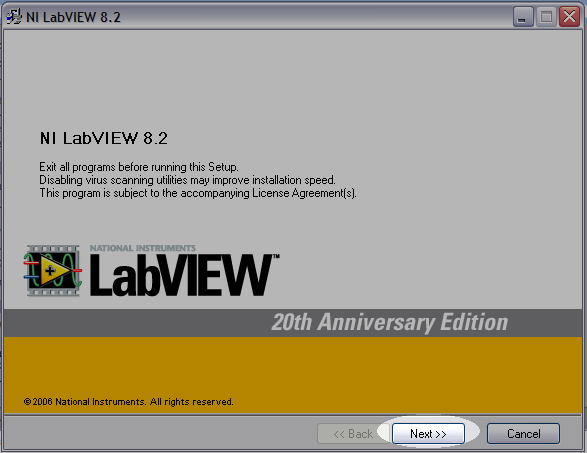
Появляется окно ввода данных. В строки информации о пользователе - вводим что хотите, а серийный номер нужно получить.

Для этого запустим файл NSTALL_DISK > Crack > LabView_8.2_keygen.exe
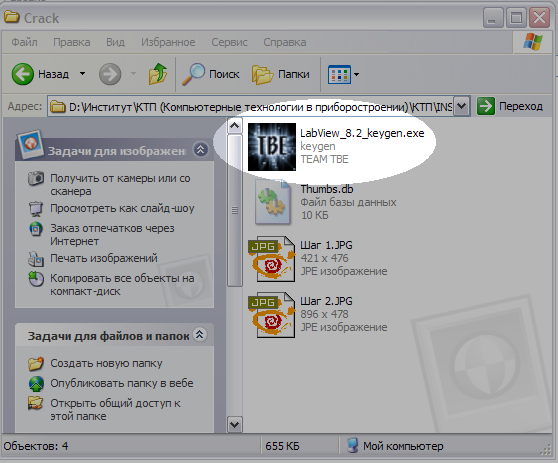

Здесь Вы должны сделать следующее:
Нажать на кнопку Generate(1) и в поле (2) выведется Ваш серийный номер. Скопируем его в буфер обмена, нажав на кнопу Copy (3).
(4)-выбор типа лицензии. Professional Development System with MathScript нам подходит и менять не нужно.
Нажмите на Сreate license file…(5) для создания файла ключа. Вводим им
В водим
имя будущего файла (любое) - Сохраняем
на рабочем столе. Позже он нам позже
обязательно
понадобится.
водим
имя будущего файла (любое) - Сохраняем
на рабочем столе. Позже он нам позже
обязательно
понадобится.
Возвращаемся к установщику, вставляем наш скопированный серийный номер и жмём Next>>

Выбор пути установки программы. В этом окне менять ничего не рекомендуется. На Ваше усмотрение. Жмём Next>>
Выбор установки компонентов. Здесь нам не понадобятся драйвер. Выберете левой кнопкой мыши этот пункт и отмените его. Жмем Next>>



Тут маленькое предупреждение, ничего страшного. Жмем Next>>
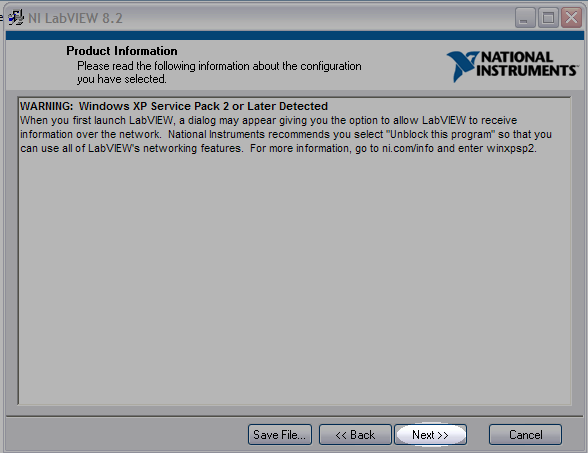
Пошёл долгий процесс установки на минут 8-10. Можно поставить чайник.
П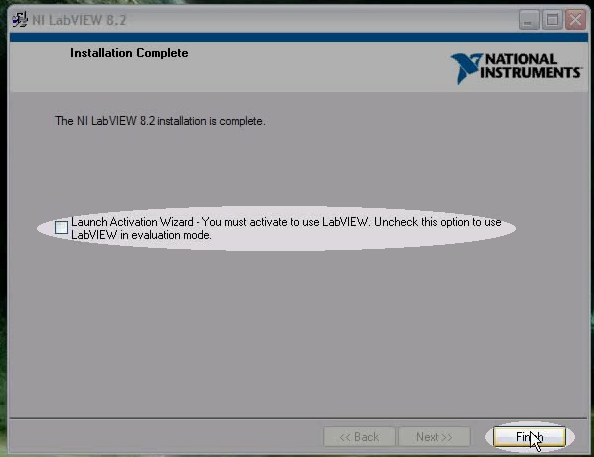 о
окончании установки Снимаем!!!
галочку и жмем Finish.
Отказываемся
от перезагрузки Restart
Later,
это сделаем позже.
о
окончании установки Снимаем!!!
галочку и жмем Finish.
Отказываемся
от перезагрузки Restart
Later,
это сделаем позже.
Осталось активировать лицензию. Для этого открываем
Пуск > Все программы > National Instruments > NI License Manager

Тут вы увидите это.
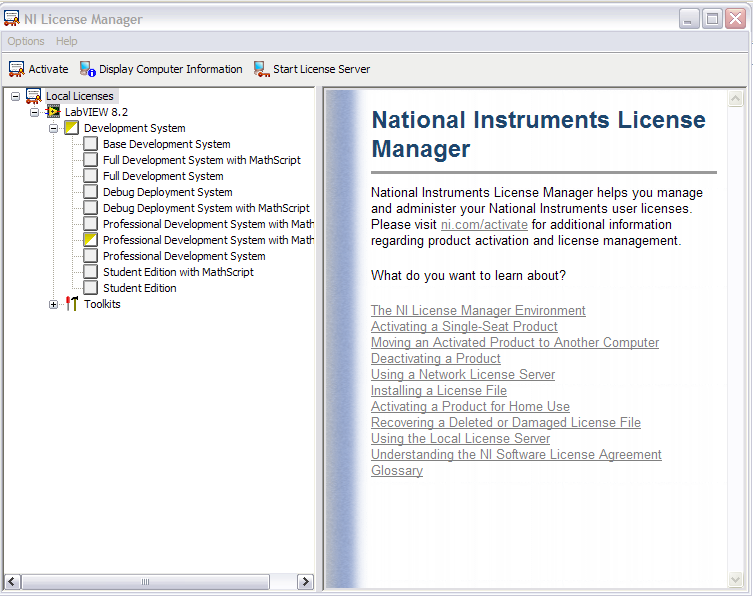
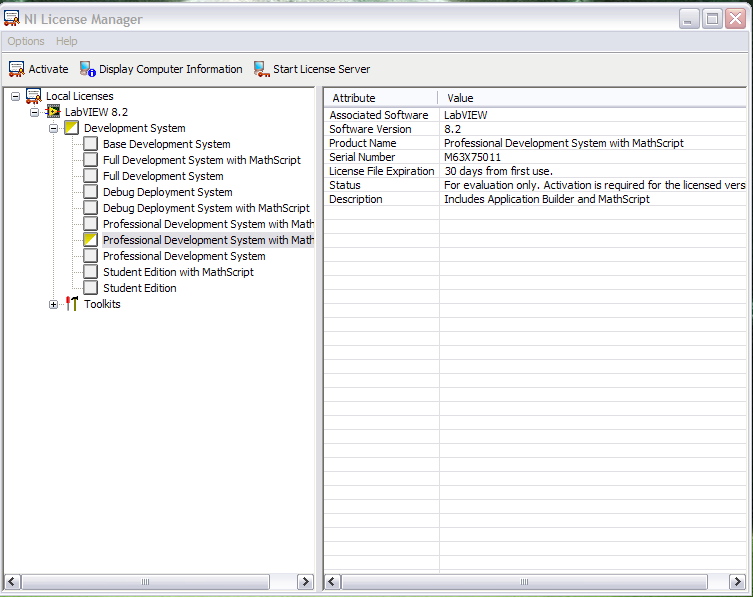
А теперь созданный нами файл ключей перетаскиваем его в это окно и, "о чудо!", мы активировали нашу программу.
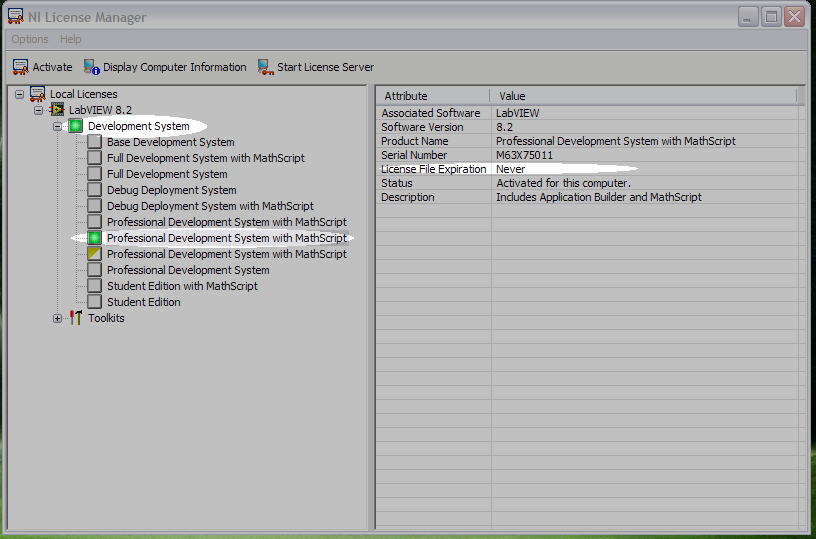
Вот теперь желательно и перезагрузить компьютер, чтобы сохранить все изменения в системе. Всё. Можно пользоваться.
Поздравляю Вас с успешной установкой программы LabVIEW 8.2 !!!
-
Весь процесс установки показан в видео - файле Видеоруководство по установке.avi на Windows 7 (спасибо Ревину Сергею)
-
Если Ваша антивирусная программа вдруг начнёт выпендриваться на файле LabView_8.2_keygen.exe .Отключите на фиг. Я ставил – нормально всё было.
-
Когда будете устанавливать программу, от других дел отвлекитесь - неправильная установка программы чревата увеличением затрачиваемого времени и установки нежелательных компонентов (засорение системы)
Составитель руководства Киракосян Степан.
Удачи в работе.
Послесловие - Если Вы не смогли установить программу с помощью данного руководства, то Вы явно в компьютерах ОЧЕНЬ плохо разбираетесь.
Идите к преподавателю или к знакомым, хорошо владеющими ПК.
